Руководство по добавлению новых почтовых ящиков для программы Mozilla Thunderbird
По всему тексту слово domen.lv соответствует названию Вашего домена (например: web-hosting.lv).
Запускаем программу Mozilla Thunderbird.
В меню выбираем пункт Tools -> Accounts Settings. Нажимаем кнопку «Add Account»
Запускается Account Wizard.
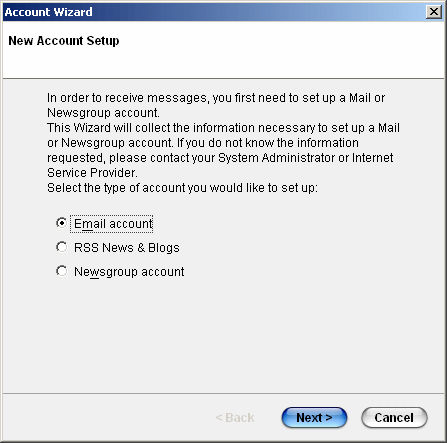
Выбираем пункт «Email account» и нажимаем кнопку «Next».
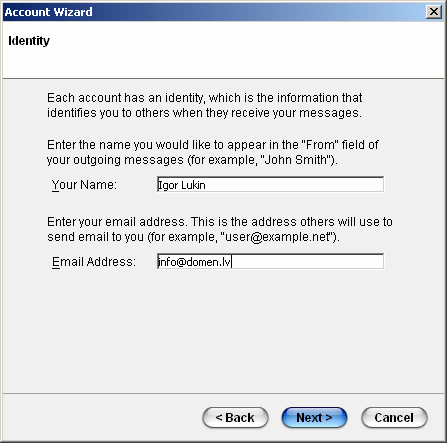
Введите здесь Ваше полное имя, оно будет указываться в поле «от кого пришло письмо» и электронный адрес. Нажимаем кнопку «Next».
В следующем окне требуется ввести адрес почтового сервера и указать протокол приема почты. Укажите сервер mail.domen.lv и протокол Pop , как на рисунке:
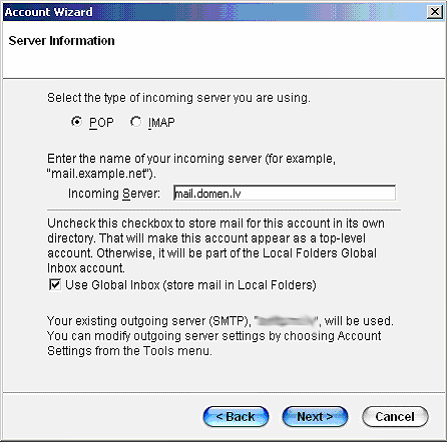
Нажимаем кнопку «Next».
Программа просит ввести имя пользователя и пароль:
Имя пользователя = введите ваш электронный адрес.
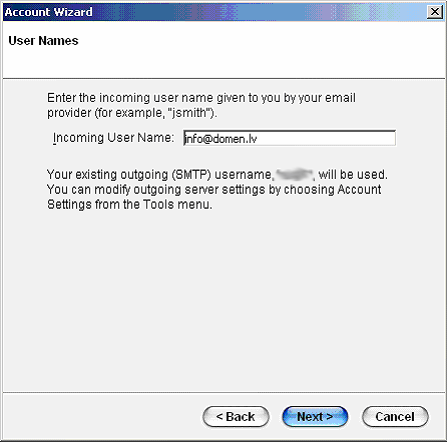
Нажимаем кнопку «Next».
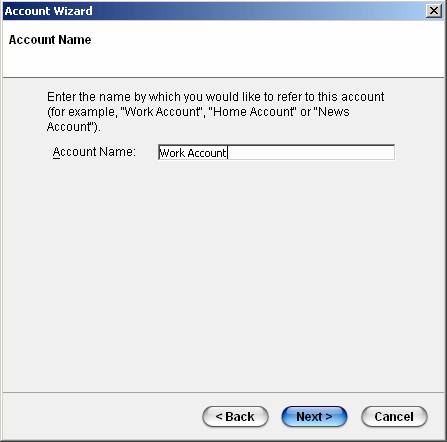
Далее вводим название данного почтового ящика. Это название может быть любым, например – «Рабочий ящик».
Нажимаем кнопку «Next».
Проверьте все данные, которые Вы ввели. Если всё в порядке, нажмите «Finish»
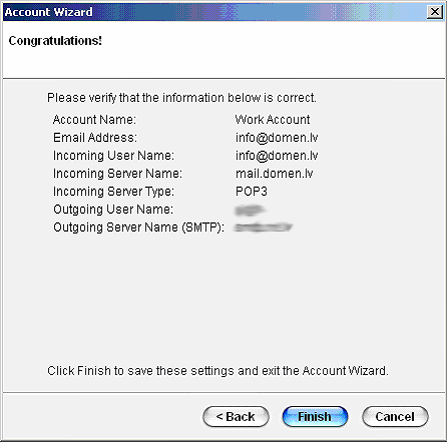
Приблизительный вид следующего окна.
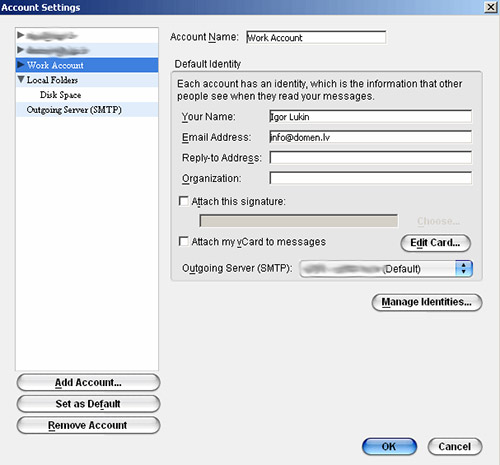
Для добавления нового почтового ящика нажмите кнопку «Add Account». Чтобы удалить почтовый ящик нажмите «Remove Account».



